方法:1、利用“vim ~/.bashrc”編輯用戶目錄(~)下的“.bashrc”文件;2、在文件內(nèi)添加“alias ls="ls –color"”;3、利用“:wq!”命令保存文件內(nèi)的更改;4、“exit”命令退出終端后重新連接即可。

本文操作環(huán)境:centos 7系統(tǒng)、Dell G3電腦。
centos中l(wèi)s命令不顯示顏色怎么辦
問題:ls -la 不顯示顏色
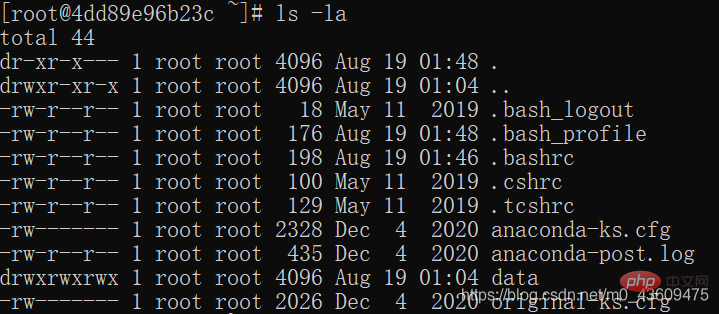
解決方法:
在用戶目錄(~)下創(chuàng)建一個叫做.bash_profile的文件(如果存在,則不需要創(chuàng)建)。
編輯.bash_profile文件
vim ~/.bashrc
在.bashrc文件中添加
alias ls="ls --color"
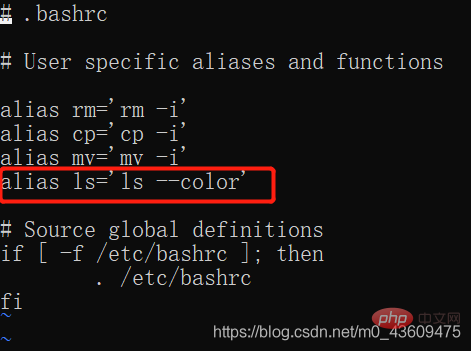
保存退出,重啟terminal
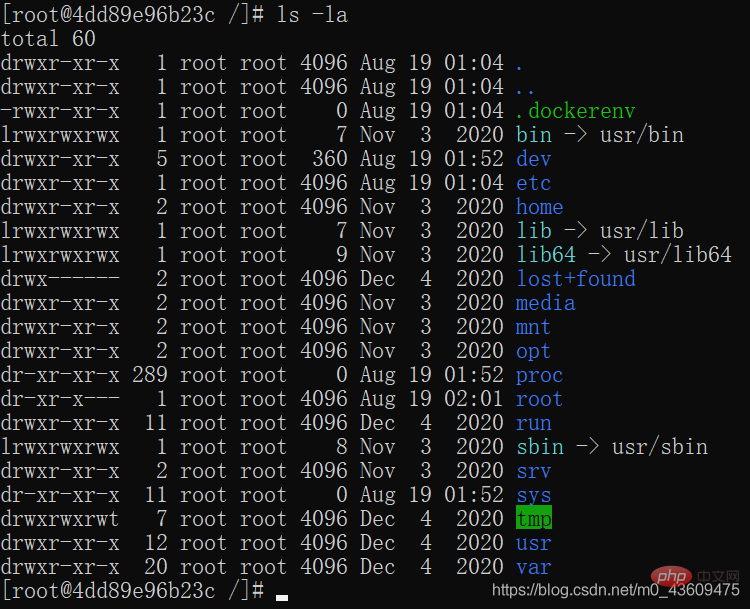
拓展知識:
vim的安裝
一、安裝
注意:參考https://jingyan.baidu.com/article/046a7b3efd165bf9c27fa915.html 在終端輸入vi,然后按Tab鍵,如果顯示vim,說明已經(jīng)安裝了vim,如果沒有顯示執(zhí)行如下命令: ubuntu系統(tǒng): 普通用戶下輸入命令: sudo apt-get install vim-gtk centos系統(tǒng): 普通用戶下輸入命令: yum -y install vim* 之后輸入y,即可等待安裝完成。
二、使用
在終端輸入vim,空白的編輯環(huán)境, 或者,執(zhí)行命令 #vim 文件路徑+文件名 即可打開指定的文件。 輸入i,進入編輯狀態(tài) 按Esc退出編輯狀態(tài) 然后按住shift+:鍵,輸入wq代表寫入并退出,如果是wq!代表強制寫入并退出,q表示不保存退出,q!表示不保存強制退出。執(zhí)行退出后即可回到終端界面。 在vi中按u可以撤銷一次操作 u 撤銷上一步的操作 Ctrl+r 恢復上一步被撤銷的操作 cd ..回到上一級目錄 cd ~回到home目錄 cd -回到某一目錄
推薦教程:《centos教程》
? 版權聲明
文章版權歸作者所有,未經(jīng)允許請勿轉(zhuǎn)載。
THE END
喜歡就支持一下吧
相關推薦
















